Ubuntu 12.04 сетевая печать через сервер Windows Samba
Я должен печатать через сервер Samba с общим принтером HP. После обновления до 12.04 я больше не могу заставить его работать.
Общий доступ к принтеру осуществляется через сервер samba, и мне нужно предоставить информацию для входа (домен, имя пользователя и пароль).
Машина, с которой у меня проблемы, - это свежая установка Ubuntu 12.04 64 bit. В качестве меры по устранению неполадок я создал новую установку 32-разрядной версии Ubuntu 10.04 в виде образа виртуальной коробки на 64-разрядной машине Ubuntu 12.04, и у меня не возникло проблем с его печатью.
Я подозреваю, что проблема заключается в аутентификации. Есть идеи, что не так? Любые предложения, как сделать дальнейшее устранение неполадок? Любую информацию, которую я должен предоставить, чтобы вы могли мне помочь?
РЕДАКТИРОВАТЬ: Чтобы быть более точным, когда я хочу добавить сетевой принтер, я делаю это через графический интерфейс, и когда мне нужно ввести учетные данные, он не будет проверять меня (хотя это работает отлично на виртуальной коробке).
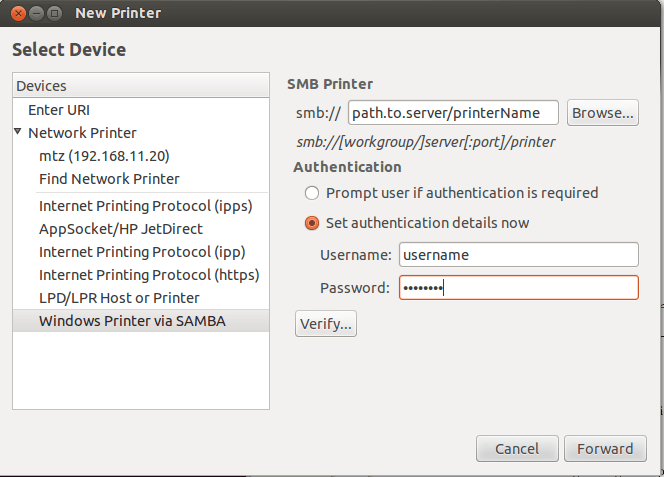 Диалог печати. В качестве имени пользователя я ввожу домен / имя пользователя.
Диалог печати. В качестве имени пользователя я ввожу домен / имя пользователя.
Если я выберу "Запросить пользователя, если требуется аутентификация", а затем нажмите "Подтвердить", он запросит у меня учетные данные (имя пользователя, домен и пароль). Если я ввожу имя пользователя как: домен / имя пользователя, пусть домен будет пустым и введу пароль, он сможет все проверить. Это единственный способ проверить учетные данные в Ubuntu 12.04. Это, однако, не позволяет мне печатать.
5 ответов
Я только что попытался настроить принтер в Ubuntu 12.04 в аналогичной ситуации. Я хочу получить доступ к принтерам на сервере Windows в домене. Не работал - их тоже держали для аутентификации. Мое локальное имя пользователя в окне Ubuntu не совпадает с моим именем пользователя в домене Active Directory. (Возможно, Samba не идеально настроена.) Лучшее решение для меня на данный момент:
Выберите "Добавить новый принтер" в разделе "Печать", нажмите "Сетевые принтеры", выберите "Принтер Windows через SAMBA".
Нажмите "Обзор", чтобы найти принтер (он запрашивает аутентификацию для доступа к серверу Windows с принтером)
Выберите правильный принтер или введите URI.
URI для нового принтера в диалоговом окне "Новый принтер" теперь выглядит как "smb:// имя_сервера / имя_принтера"
Выберите "Установить данные аутентификации сейчас"
Введите данные в виде "домен \ имя пользователя" и пароль (если я нажму "проверить", теперь будет указано, что принтер недоступен, но я все равно нажал "Вперед").
Выберите драйвер
Распечатать тестовую страницу
Успех!
Если я выбрал "Запросить пользователя, если требуется аутентификация", а не "Настроить детали аутентификации сейчас", кнопка "проверить" сообщает, что принтер доступен. (Это одна из первых вещей, которые я попробовал.) Но задания проходят проверку подлинности. Я удалил этот принтер и попробовал описанные выше шаги, не обращая внимания на кнопку проверки, и теперь кажется, что все работает. Возможно, кнопка "Подтвердить" не обрабатывает имена пользователей в формате "домен \ имя пользователя", или, возможно, мне нужно задать правильное имя домена в настройках Samba в smb.conf.
Печать через самбу в 12.04 не работает. См.: https://bugs.launchpad.net/ubuntu/+source/samba/+bug/967410
Попробуйте добавить принтер без учетных данных, а затем откройте список заданий на печать после их запуска. Теперь каждая работа должна иметь статус "Ожидает одобрения" или аналогичный (моя система - датская), щелкнуть правой кнопкой мыши и выбрать утверждение работы. При вводе учетных данных ставьте косую черту перед своим именем пользователя. Это сработало для меня.
В /etc/samba/smb.conf, укажите рабочую группу:
# Change this to the workgroup/NT-domain name your Samba server will part of
workgroup = WORKGROUP # Name of the group in AD
Тогда беги /etc/init.d/smb restart,
Это старый вопрос, но он произошел со мной с 16.04 LTS, поэтому я думаю, что эта проблема сохраняется и стоит ответить.
- Добавьте принтер через графический интерфейс, пока не вводите учетные данные;
- Отредактируйте файл конфигурации, например
sudo vi /etc/cups/printers.conf Перейдите к
DeviceURIи отредактируйте его так, чтобы URI содержал имя пользователя и пароль, например:DeviceURI smb://user:my%20password@workgroup/server/usbprinter1Помните, что UrlEncode должен содержать пароль, если он содержит небезопасные символы; в моем содержались пробелы, и GUI по какой-то причине не смог его кодировать; это было полной причиной моей проблемы;
- Сохраните файл и выйдите, например, Esc
:wq; sudo service cups restartперезапустить сервис.
Теперь вы сможете распечатать тестовую страницу и нормально использовать принтер.